Lav din egen Mastodon instans på Digitalocean
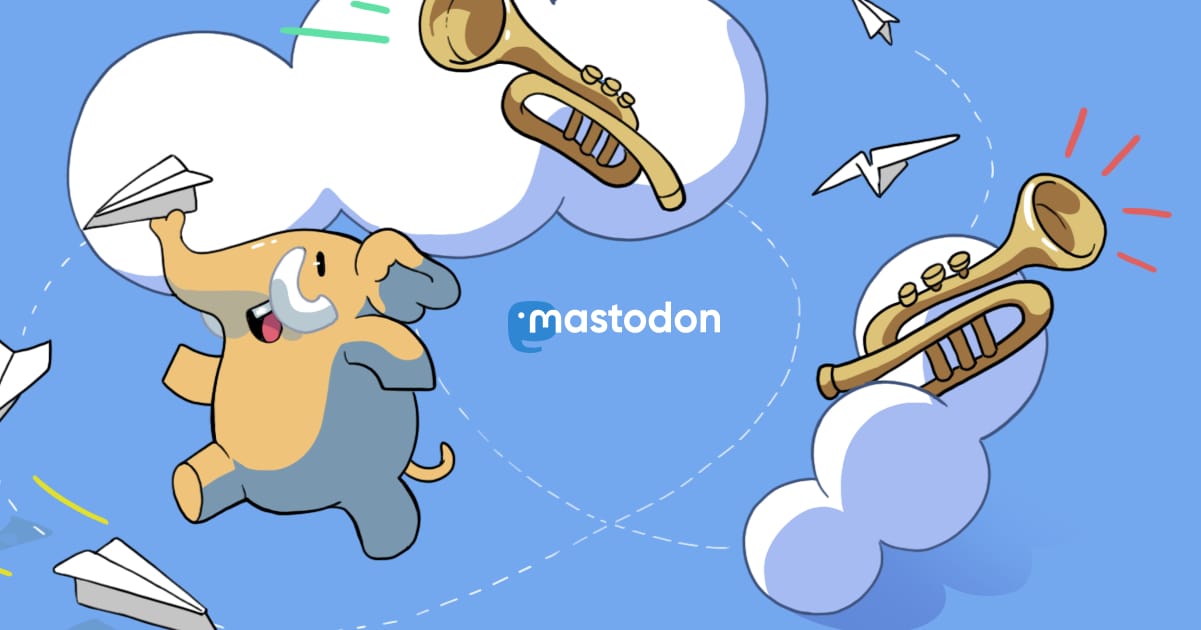
I denne guide vil jeg fortælle hvordan du kan lave din egen Mastodon instans på Digitalocean.
Mastodon er et decentralt socialt netværk, som er en del af Fediverset, og kan betragtes som et alternativ til Twitter. Det geniale ved Mastodon er at du kan lave din egen instans, dvs. en server hvor Mastodon er installeret og hvor du får mulighed for at bevare dine egne data. Den kobles sammen med Mastodon netværket, så du kan kommunikere med alle de andre brugere af Mastodon.
Der findes flere muligheder for at hoste Mastodon, men Digitalocean er en kendt udbyder som også har en 1-klikinstallation, jeg vil komme ind på her. Først og fremmest skal du oprette dig på Digitalocean. Når du opretter en konto skal du bekræfte din bruger ved at indtaste betalingsoplysninger (bare rolig den trækker ikke nogen penge før du opretter noget). Når du er oprettet som bruger kan du så trykke på linket „Create Mastodon Droplet“ på denne side.
Som når du opretter andre droplets, kan du her angive et password for root og når du er færdig får du en IP-adresse. Her skal du pege det domæne du gerne vil bruge til din Mastodon installation hen til, ved at oprette DNS oplysninger til dette. Jeg vil ikke komme nærmere ind på hvordan du gør her, men er du i tvivl så skriv bare en kommentar nederst.
Så skal du have en terminal til at få adgang til serveren, og bruger du Windows kan jeg anbefale dig den der hedder PuTTy. Den er gratis og når du starter den op indtaster du bare IP-adressen og vælger „Open“. Så indtaster du „root“ som brugernavn og det password du valgte da du oprettede din droplet og trykker enter. Nu åbner Mastodon automatisk for en installationsguide.
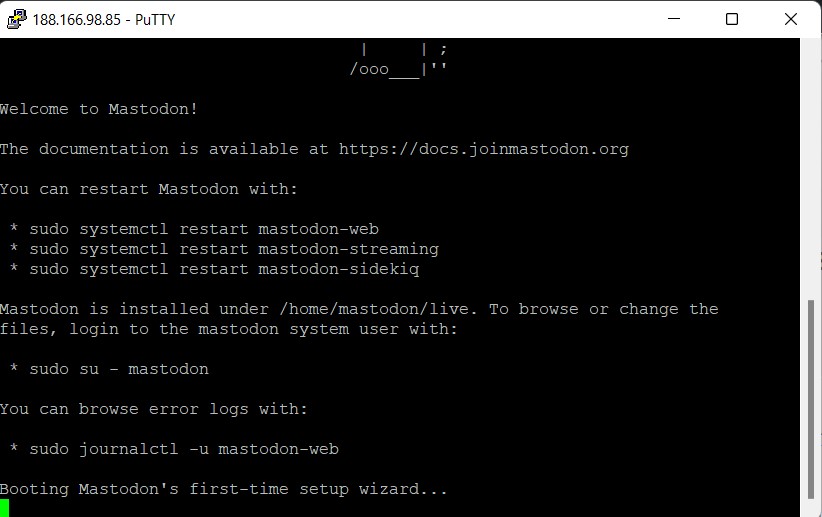
Først skal du indtaste det domænenavn du vil anvende, og så trykke enter. Bagefter skal du vælge om du vil gemme uploadede filer i en cloud disk – her har jeg valgt at svare nej. Herefter skal du indtaste SMTP oplysninger, og det kan måske godt være lidt langhåret, men grundlæggende set skal du indtaste SMTP oplysninger som du plejer. Du skal til sidst også oprette din admin konto med tilknyttende mail og du får så et password opgivet som du skal logge ind med.
Når hele guiden er gået igennem starter Mastodon op, og du kan så gå ind på domæneadressen, logge ind og gå igang. Du starter med at logge ind med den admin profil du oprettede i installationsguiden. Så tilpasser du din profil, og går igang med at skrive toots og følge andre.
Hvor mange ressourcer kræver min droplet for at køre Mastodon?
Man kan i Digitalocean løbende justere de ressourcer der kræves for at køre Masoton. Dvs. man kan gøre sin disk større, men ikke mindre. Jeg er aktuelt igang med at teste hvor stor en droplet jeg skal skabe for at det kører stabilt.
Jeg er startet med at lave en droplet der koster 5 amerikanske dollars pr. måned, og som er en Basic Regular droplet med 1 GB disk, 1 CPU, 25 GB SSD disk og 1000 GB transfer. Denne opsætning har jeg ikke haft så meget succes med. Der vises ofte en fejlmeddelelse, toots indlæses ikke, der vises ikke nogle resultater når man søger og generelt kører det langsomt.
Jeg har derfor nu udvidet med 2 CPU, 2 GB RAM og 3 TB transfer, men samme diskstørrelse. Jeg er spændt på om det kommer til at køre bedre. Det koster 15 USD pr. måned.
Følg løbende med i denne artikel hvor jeg tester opsætningen i Digitalocean. Hvis du har nogle spørgsmål må du meget gerne skrive en kommentar nederst.


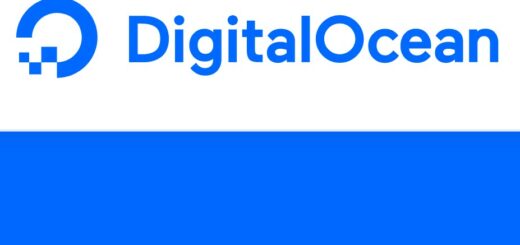






Mentions